| 摘要:今天为大家介绍Win7系统中的Windows资源监视器,这个系统工具比我们熟悉的Windows任务管理器功能更强大更专业,Win7资源监视器可以实时查看有关硬件(CPU、内存、磁盘和网络)以及软件(文件句柄和模块)资源使用情况的信息,方便用户按照需要监视的特定进程或服务来筛选结果。 |
内存监视
在监视内存方面,Win7资源监视器允许用户很直观地看到已经被使用的物理内存以及剩余内存,同时也可以单独查看某个进程的详细内存使用情况。
磁盘监视
系统中软件有没有不守规矩随便查看电脑的里面的隐私文件?用监视磁盘功能就可以查看这个软件究竟“动”过哪些文件。
监视网络
在Win7资源监视器里可以看到所有程序占用网络资源情况,包括下载和上传情况。想知道哪个软件导致上网变慢、或者是不是有黑客软件,从这里可以看到一些蛛丝马迹。
下面我们看一些具体的应用实例。
应用:确定进程连接到的网络地址
打开Win7资源监视器,单击“网络”选项卡,然后单击“TCP连接”的标题栏展开对应的表。找到要确定其网络连接的进程。如果表中有大量条目,可以单击“映像”以便按可执行文件的名称进行排序。查看“远程地址”和“远程端口”列,即可看到进程连接到的网络地址和端口。
应用:结束无法正常关闭的程序或进程
如果某个程序无法正常关闭,我们可以打开Win7资源监视器,详细分析问题,如果想要结束这个程序或者进程,可以选择CPU选项卡,勾选相关的软件或者程序,在“关联的句柄”中搜索相关的文件,然后从右键菜单中选择“结束进程”。
充分利用Win7资源监视器,我们可以详细了解系统的实时状态,如果发现电脑运行缓慢或者上网极慢,可以通过这个专业工具来分析原因,可能是某个程序正在偷偷运行,也可能是某个软件在拼命上传资料。想要监视电脑程序的一举一动,想排除无响应的程序故障,不妨试试这个专业又强大的Win7资源监视器。
想要了解Win7系统更多的特性、功能以及技巧,大家可以多多关注注Win7专区以及Win7官方微博。现在购买预装正版Win7系统电脑还可参加微软Windows升级优惠计划:在2012年6月2日到2013年1月31日期间,购买预装正版Win7系统的电脑,即可在Win8发布后至2013年2月28日前在线兑换和购买升级优惠,只需98元即可拥有Win8专业版。目前该活动已经开放注册,大家可以访问https://windowsupgradeoffer.com/zh-Hans,了解Windows升级优惠的详细信息并提交姓名和Email地址完成注册。
责任编辑:kelly

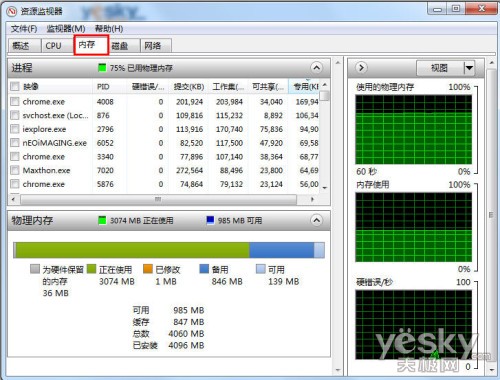

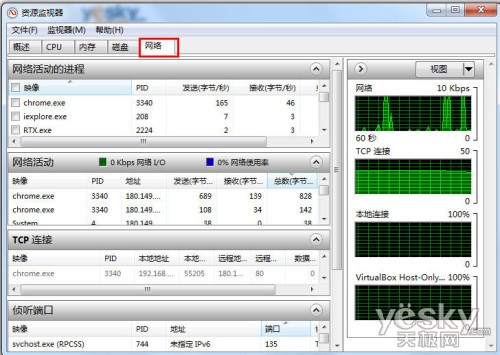
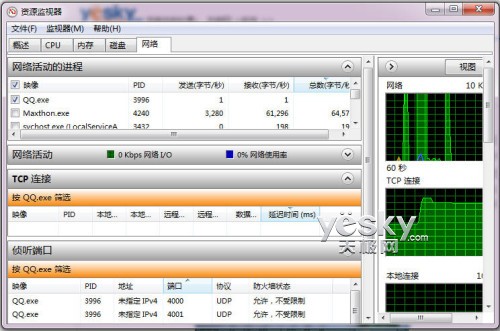
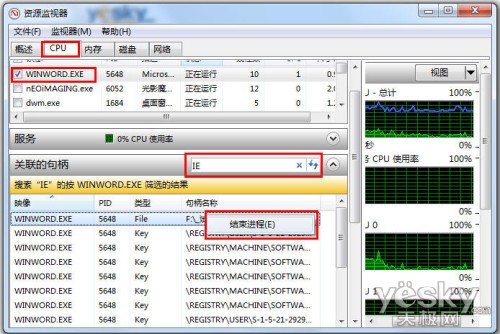
 评论表单加载中...
评论表单加载中...



